Sovellusten ilmoitusten poistaminen käytöstä Androidissa
Älypuhelimen ilmoitukset ovat kätevä tapa saada tietoa säästä, saapuvista viesteistä tai uusista Candy Crushissa saatavilla olevista ihmisistä – mutta mitä tapahtuu, kun sitä kaikkea tulee vähän liikaa? Jotkut sovellukset lähettävät loppujen lopuksi aivan liikaa ilmoituksia.
Toki on olemassa tapoja nopeasti hylätä saapuvat ilmoitukset ja jopa keskeyttää ne väliaikaisesti käyttämällä Älä häiritse -toimintoa, mutta entä ne todella ärsyttävät ilmoitukset, joilla ei ole mitään tarkoitusta?
Ehkä se on päivittäinen muistutus sovelluksesta, että on oltava tietoinen sen jälkeen, kun olet harrastanut henkistä hyvinvointia syvällä lukitus, tai ehkä se on vain tullu ärsyttäviä tarjousilmoituksia Just Eatilta, kun yrität syödä terveitä.
Mitä tahansa, hyvä uutinen on, että voit hiljentää ne pysyvästi tai muokata, millaisia ilmoituksia kyseinen sovellus lähettää Android-puhelimia Asetukset-sovellus.
Jos haluat saada kurittomat ilmoitukset takaisin hallintaan, voit poistaa tietyt sovellusilmoitukset käytöstä Androidissa seuraavasti.
Sivuhuomautuksena: olemme käyttäneet Honor Magic 5 Pro jossa on käytössä MagicOS 7.1 Android 13 opetusohjelmassa, joten vaikka vaiheet voivat vaihdella hieman käyttämäsi älypuhelimen käyttöliittymän mukaan, yleinen käsite on universaali.
Mitä tarvitset:
- Android-älypuhelin
Lyhyt versio
- Avaa Asetukset-sovellus.
- Napauta Sovellukset.
- Napauta Sovellukset (uudelleen).
- Napauta sovellusta, joka toimittaa ärsyttäviä ilmoituksia.
- Napauta Ilmoitukset.
- Poista Salli ilmoitukset käytöstä.
Sovellusten ilmoitusten poistaminen käytöstä Androidissa
-
Vaihe
1Avaa Asetukset-sovellus

Ensimmäinen askel on etsiä ja avata Asetukset-sovellus älypuhelimellasi. Jos olet epävarma, se on yleensä sovelluskuvake, jossa on hammaspyörä.

-
Vaihe
2Napauta Sovellukset

Vieritä Asetukset-sovellusta, kunnes löydät Sovellukset-alivalikon. Napauta sitä.

-
Vaihe
3Napauta Sovellukset (uudelleen)

Sovellusasetuksissa on toinen sovellusvalikko – napauttamalla sitä pääset täydelliseen luetteloon kaikista älypuhelimeesi tällä hetkellä asennetuista ensimmäisen ja kolmannen osapuolen sovelluksista.

-
Vaihe
4Napauta sovellusta, joka toimittaa ärsyttäviä ilmoituksia

Selaa aakkosjärjestyksessä olevaa sovellusten luetteloa, kunnes löydät sovelluksen, joka toimittaa nämä ärsyttävät ilmoitukset, ja napauta sen sovelluskuvaketta.

-
Vaihe
5Napauta Ilmoitukset

Tästä valikosta voit hallita useimpia kyseisen sovelluksen ominaisuuksia tietojen tyhjentämisestä ja sovelluksen asennuksen poistamisesta sen toimittamien lupien ja ilmoitusten hallintaan. Aloita napauttamalla Ilmoitukset-valikkoa.

-
Vaihe
6Poista Salli ilmoitukset käytöstä

Poista tästä Salli ilmoitukset käytöstä, jos haluat lopettaa ärsyttävän tulvan välittömästi. Sovelluksesta riippuen voit ehkä myös poistaa käytöstä tietyntyyppiset ilmoitukset sovelluksesta pysäyttää ne kaikki – ihanteellinen sovelluksille, kuten Twitter, jossa voit poistaa uutisilmoitukset käytöstä mutta jatkaa vuorovaikutusta ilmoitukset päällä.

Ongelmien karttoittaminen
Ei, kaikkia saapuvia ilmoituksia ei tällä hetkellä voi poistaa pysyvästi käytöstä – sinun on poistettava ne käytöstä yksitellen.
Jos haluat vain väliaikaisesti poistaa saapuvat ilmoitukset käytöstä, esimerkiksi jos olet kokouksessa tai elokuvateatterissa, voit ottaa käyttöön Älä häiritse -tilan. Useimmissa Android-älypuhelimissa se ilmaistaan yleensä kuu- tai kieltokuvakkeella.
Saatat tykätä…

Face Unlockin määrittäminen Google Pixel 7a: ssa

90 Hz: n näytön ottaminen käyttöön Pixel 7a: ssa

Google I/O 2023: Miten katsoa ja mitä odottaa

Kuinka asettaa kappale soittoääneksi iPhonessa ilmaiseksi
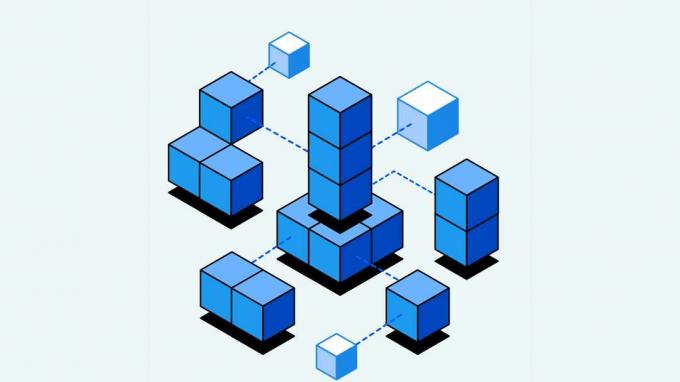
Kuinka kirjautua Blueskyyn

Kuinka lisätä VPN iPhoneen
Miksi luottaa journalismiin?
Vuonna 2003 perustettu Trusted Reviews on tarjota lukijoillemme perusteellisia, puolueettomia ja riippumattomia neuvoja siitä, mitä ostaa.
Nykyään meillä on miljoonia käyttäjiä kuukaudessa eri puolilta maailmaa, ja arvioimme yli 1 000 tuotetta vuodessa.



